- Base de connaissances
- Service client
- Chatflows
- Modifier les paramètres de langue de votre site
Modifier les paramètres de langue de votre site
Dernière mise à jour: 29 janvier 2024
Disponible avec le ou les abonnements suivants, sauf mention contraire :
Personnalisez la langue que vos visiteurs voient lorsqu'ils discutent avec vous sur votre site web.
Remarque : si vous souhaitez changer la langue de votre outil de conversation, apprenez-en plus sur en changeant la langue par défaut dans votre interface HubSpot.
Messages de bienvenue individuels
Lorsque vous modifiez chaque chat en direct, le message de bienvenue et le message de capture d'e-mails sont entièrement configurables et modifiables dans n'importe quelle langue. C'est pourquoi, si vous disposez de plusieurs versions linguistiques de votre site web, créez des messages de bienvenue distincts et destinés aux visiteurs provenant de pays ou de régions spécifiques. Apprenez comment ajouter une langue spécifique chatflow au contenu de votre site Web multilingue.
Pour modifier le message de bienvenue et le message de capture d'e-mails individuellement :
- Depuis votre compte HubSpot, accédez à Service client > Chatflows.
- Passez le curseur sur un chat en direct spécifique et cliquez sur Modifier.
- Dans l'onglet Créer :
- Cliquez sur Message de bienvenue pour développer la section, puis saisissez du texte dans la langue de votre choix dans la zone de texte Rédigez un message de bienvenue.
- Cliquez sur Capture d'e-mail pour développer la section, puis saisissez du texte dans la langue de votre choix dans la zone de texte Message de capture d'e-mail.

- Cliquez sur Enregistrer.
Langue des données de widget contextuelles
Vous pouvez configurer la langue des données du widget contextuel dans vos paramètres de chat en direct . Les données de widget contextuelles comprennent :
- Références de date et d'heure
- Le bouton Envoyé
- Le texte écrire un message
- Le texte de l'adresse e-mail, le texte d'aide et le message de confirmation
- Le message répond généralement en
- Le message revient à
Remarque : si la langue du chatflow est l'allemand ou le japonais, le nom complet de l'utilisateur s'affichera dans le widget du chat en direct.
Langues et fuseaux horaires pris en charge par le bot
Vous pouvez sélectionner l'une des langues prises en charge par HubSpot dans les paramètres de votre bot. En savoir plus sur Les offres linguistiques de HubSpot.
La langue sélectionnée sera la langue utilisée pour les messages et les actions du bot. Pour les messages envoyés par des visiteurs dans des langues autres que l'anglais, l'outil Bots ne peut pas extraire toutes les expressions de date et d'heure, ni extraire complètement les noms, les plages de nombres ou les itérations de oui ou de non.
Par exemple, lorsqu'un visiteur envoie un message en anglais et utilise un format de date/heure comme « demain à 15 h », le bot pourra analyser cela comme le « 03/08/2018 à 15 h 00 ». Toutefois, si un visiteur utilise une date/heure dans une langue autre que l'anglais, le bot ne sera pas en mesure de l'extraire et de la traduire.
E-mail de transcription de suivi
L'e-mail de suivi contenant la transcription du chat est envoyé dans la langue définie dans les paramètres de votre compte.
Créez un chatflow pour vos pages multilingues
Vous pouvez ajouter un chatflow à vos pages d'atterrissage et pages de site web multilingues. Les règles de ciblage vous permettent de contrôler sur quelles pages le chatflow apparaît. Vous pouvez ainsi vous assurer que le chatflow de la bonne langue n'apparaît que sur les pages hébergées sur le domaine de la langue en question. Il est recommandé de cibler en fonction de l'URL du site web plutôt que de cibler en fonction de la langue du navigateur du visiteur ou du pays.
- Depuis votre compte HubSpot, accédez à Service client > Chatflows.
- Survolez le flux de conversation que vous avez créé pour votre contenu linguistique et cliquez sur Editer.
Attention : changer la langue dans l'onglet Options pour un chatflow existant ne mettra pas automatiquement à jour ses valeurs de texte par défaut (par exemple, le message de bienvenue du chatflow, la recherche dans la base de connaissances, etc.) Si vous souhaitez mettre à jour les valeurs de texte par défaut pour un chatflow existant, vous devez les mettre à jour manuellement dans l'onglet Build , ou créer un nouveau bot ou live chat pour une langue spécifique.
- Dans la barre latérale gauche, cliquez sur l'onglet Target.
- Modifiez les URL des sites web que vous ciblez :
- Cliquez sur le premier menu déroulant et sélectionnez URL du site web.
- Pour cibler toutes les pages d'un domaine spécifique, cliquez sur le deuxième menu déroulant et sélectionnez contient.
- Saisissez votre domaine de langue complet dans le champ texte. Par exemple, si votre contenu en langue française est hébergé sur www.company.com/fr/, entrez www.company.com/fr/. Le chatflow apparaîtra sur toute page dont l'URL contient www.company.com/fr/. Vous pouvez également saisir le nom de la langue des pages : /fr/.
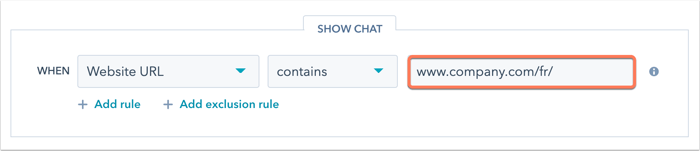
- Cliquez sur Enregistrer.
Si vous disposez de plusieurs variantes de page, vous pouvez créer un chatflow différent pour chaque langue. Assurez-vous de cibler uniquement l'URL de langue souhaitée dans les paramètres de ciblage du chatflow.